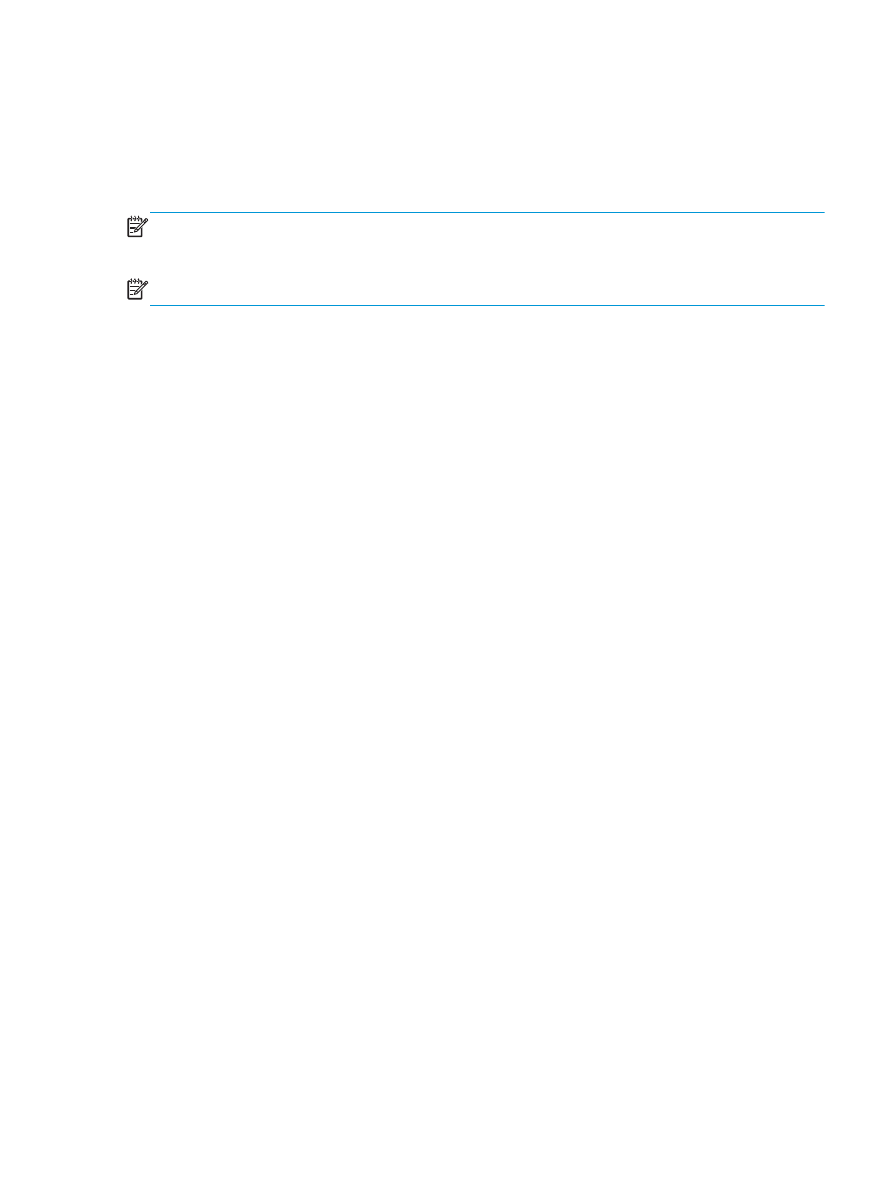
สร้างหนังสือเล่มเล็กใน Adobe® Reader XI (Windows®)
ในตัวอย่างต่อไปนี้ จะพิมพ์เอกสาร PDF 20 หน้า เอกสารต้นฉบับเป็นขนาด Letter การวางกระดาษในแนวตั้ง เอกสารจะพิมพ์เป็นหนังสือเล่มเล็กบนกระดาษ 11 x
17 เย็บสัน (ลวดเย็บสองชิ้น) ตรงกลางของเอกสาร อุปกรณ์ทําหนังสือเล่มเล็ก/อุปกรณ์ตกแต่งเชื่อมต่อกับเครื่องพิมพ์
ใช้การตั้งค่าเริ่มต้นใน Adobe®
Reader XI.
หมายเหตุ:
หากเลือกปุ่ม Booklet ใน Adobe® Reader XI และทําตามขั้นตอนต่อไปนี้ ลําดับหน้าของหนังสือเล่มเล็กจะไม่ถูกต้อง ทําตามขั้นตอนด้าน
ล่างเพื่อทําให้ลําดับหน้าถูกต้องเท่านั้น
หมายเหตุ:
ในตัวอย่างนี้ หน้าขนาด Letter สองหน้าจะพิมพ์บนกระดาษ 11 x 17 เพื่อสร้างหนังสือเล่มเล็ก 8.5x11
ขั้นตอนต่อไปนี้แสดงวิธีการกําหนดค่าไดรเวอร์เครื่องพิมพ์เพื่อพิมพ์เอกสาร:
1
.
ในแอปพลิเคชัน ให้เลือก File (ไฟล์) และ Print (พิมพ์)
2
.
เลือกเครื่องพิมพ์ที่จะพิมพ์หนังสือเล่มเล็ก
3
.
คลิก Properties (คุณสมบัติ) กล่องโต้ตอบคุณสมบัติเอกสารจะเปิดขึ้น
4
.
คลิกแท็บ
กระดาษ/คุณภาพ และเลือกขนาดกระดาษสําหรับหน้าที่พิมพ์แต่ละหน้า นี่คือขนาดหน้าของเอกสารต้นฉบับ ในตัวอย่างนี้ เลือกขนาด
Letter
5
.
คลิกแท็บ
ตกแต่ง ตั้งค่าตัวเลือกต่อไปนี้:
a
. ปล่อยตัวเลือกเริ่มต้นเป็นใช้งาน พิมพ์บนกระดาษทั้งสองด้าน
b
. ในเมนูดรอปดาวน์ รูปแบบหนังสือเล่มเล็ก ให้เลือก การเย็บเล่มด้านซ้าย
c
. ในเมนูดรอปดาวน์ จํานวนหน้าต่อแผ่น ให้เลือก 2 หน้าต่อแผ่น
d
. ปล่อยการวางแนวกระดาษเริ่มต้นเป็น แนวตั้ง
6
.
คลิกแท็บ
ลักษณะ
7
.
เลือกปุ่มวิทยุ
พิมพ์เอกสารบน และเลือก 11 x 17 ในเมนูดรอปดาวน์ นี่คือขนาดของกระดาษที่จะพิมพ์
8
.
คลิกแท็บ
เอาต์พุต และในเมนูดรอปดาวน์ เย็บกระดาษ ให้เลือก พับและเย็บ (ซึ่งจะพับและเย็บหนังสือเล่มเล็ก)
9
.
คลิก
ตกลง กล่องโต้ตอบเอกสารจะปิด
10
.
ในกล่องโต้ตอบพิมพ์ ให้คลิก
ตกลง หนังสือเล่มเล็กจะพิมพ์ตามลําดับที่ถูกต้อง
THWW
สร้างหนังสือเล่มเล็กใน Adobe® Reader XI (Windows®) 161